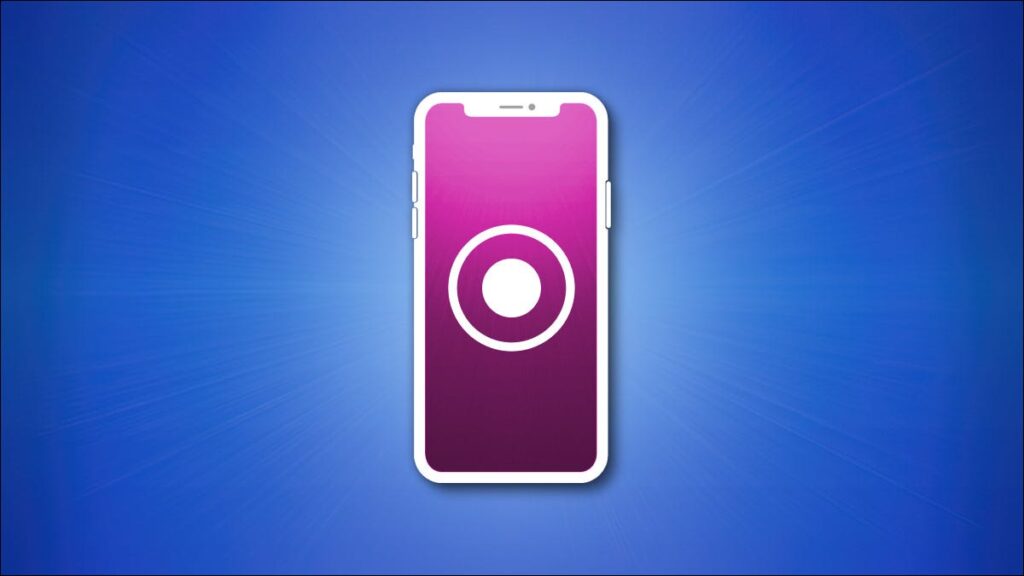Jika Anda ingin merekam video tentang apa yang terjadi di layar iPhone 11 Anda, Anda dapat menggunakan fitur bawaan iOS untuk merekam layar. Ini seperti mengambil tangkapan layar, tetapi video. Ini juga berfungsi di iPhone 11 Pro dan iPhone 11 Pro Max.
Apa itu Perekaman Layar?
Di iPhone, rekaman layar adalah video dari semua yang Anda lihat di layar perangkat Anda, termasuk tindakan apa pun yang Anda lakukan, aplikasi yang Anda jalankan, notifikasi, atau sebagainya. Itu tidak melibatkan kamera apa pun. Sebagai gantinya, perekaman layar mengambil data langsung dari layar dan mengubahnya menjadi file video. Ini seperti tangkapan layar yang bergerak.
Setelah menangkap rekaman layar, Anda dapat menyimpannya untuk digunakan di masa mendatang atau membagikannya seperti video apa pun di iPhone Anda. Rekaman layar sangat bagus untuk merekam permainan tertentu, merekam kesalahan untuk pemecahan masalah, dan membuat video instruksional. Penting juga untuk dicatat bahwa perekaman layar tidak berfungsi saat mencerminkan tampilan iPhone Anda.
Pertama, Aktifkan Tombol “Perekaman Layar”
Untuk mengambil rekaman layar di iPhone, Anda harus mengaktifkan tombol “Perekaman Layar” khusus di Pusat Kontrol terlebih dahulu. (Pusat Kontrol adalah kumpulan pintasan cepat yang dapat Anda akses dengan menggesek ke bawah dari sudut kanan atas layar Anda.)
Untuk melakukan ini, pertama buka Pengaturan dengan mengetuk ikon roda gigi.

Di Pengaturan, ketuk “Pusat Kontrol.”

Di pengaturan Pusat Kontrol, gulir ke bawah ke daftar “Kontrol Lainnya” dan ketuk “Perekaman Layar” (dengan simbol plus di sebelahnya).

Opsi “Perekaman Layar” akan pindah ke daftar “Kontrol yang Disertakan”. Anda dapat mengetuk dan menyeret item dalam daftar ini untuk mengubah susunannya di layar Pusat Kontrol. Setelah Anda menyesuaikan urutan sesuai keinginan Anda, keluar dari Pengaturan. Sekarang Anda siap untuk langkah berikutnya: merekam.
TERKAIT: Cara Menyesuaikan Pusat Kontrol iPhone atau iPad Anda
Cara Mendapatkan Perekaman Layar di iPhone 11
Sekarang setelah Anda menambahkan tombol Perekaman Layar ke Pusat Kontrol (tercakup dalam bagian di atas), Anda dapat merekam layar kapan saja. Pertama, buka Pusat Kontrol dengan menggesek ke bawah dari sudut kanan atas layar (dekat ikon baterai).

Di Pusat Kontrol, cari tombol Perekaman Layar, yang terlihat seperti lingkaran di dalam lingkaran lain. Untuk merekam dengan cepat tanpa audio, ketuk sekali. Untuk merekam dengan audio, tekan dan tahan.

Setelah menahan sebentar tombol Perekaman Layar, layar lain akan muncul. Untuk merekam dengan audio, ketuk tombol mikrofon hingga berubah menjadi merah dan bertuliskan “Mikrofon Aktif.” Selanjutnya, pilih “Mulai Merekam.”

Fungsi perekaman layar akan memulai hitungan mundur tiga detik, dan saat hitungan mundur selesai, tombol rekam layar di Pusat Kontrol (dan jam di sudut kiri atas) akan berubah menjadi merah, dan iPhone Anda akan mulai merekam semua di layar sebagai video. Jika Anda mengaktifkan mikrofon, iPhone Anda juga akan merekam audio, sehingga Anda dapat menceritakan apa yang Anda lakukan jika diperlukan.
Untuk berhenti mengambil perekaman layar, Anda memiliki dua opsi. Salah satu caranya adalah dengan menggunakan Pusat Kontrol: Buka Pusat Kontrol dan ketuk lagi tombol Perekaman Layar.

Perekaman layar akan segera berhenti. Pilihan lainnya adalah dengan mengetuk jam merah di sudut kiri atas layar Anda dan pilih “Stop” di dialog pop-up.

Either way, setelah perekaman layar selesai, Anda akan melihat konfirmasi bahwa video perekaman layar telah disimpan ke perpustakaan Foto Anda.

Untuk melihat rekaman layar Anda, buka aplikasi Foto dan ketuk gambar mini rekaman, dan itu akan diputar seperti video lain yang tersimpan di iPhone Anda. Jika mau, Anda dapat menggunakan fitur pengeditan aplikasi Foto untuk memangkas video ke panjang yang diinginkan. Berbahagialah!